Aquest manual et guiarà en l'actualització d'“Ubuntu 20.04 LTS (Focal Fossa)” a l'última versió de suport a llarg termini (LTS) del sistema operatiu Ubuntu, Ubuntu 22.04 (Jammy Jellyfish). Aquesta es va llançar el passat 21 d'abril de 2022.
Abans de començar amb el tutorial, no teniu un servidor Cloud amb Ubuntu 20.04 o preferiu un servidor Cloud ja actualitzat a Ubuntu 22.04? No et preocupis! Amb només un clic, pots desplegar fàcilment amb SW Hosting.

Treu-li el màxim partit al teu projecte amb el Cloud que té els discos més ràpids i CPU d'alt rendiment.

Treu-li el màxim partit al teu projecte amb el Cloud que té els discos més ràpids i CPU d'alt rendiment.
Des d'SW Hosting, amb la finalitat d'aportar sempre coneixement i poder ajudar als nostres clients en les diferents situacions i escenaris que es puguin trobar, hem decidit documentar el procés d'actualització a aquesta versió. I d'aquesta manera poder gaudir de les últimes funcionalitats i actualitzacions de seguretat del programari, per al seu sistema operatiu.
En el següent enllaç pots trobar més informació relativa als canvis que t'ofereix aquesta nova versió: https://discourse.ubuntu.com/t/jammy-jellyfish-release-notes/24668
danger Advertiment! Igual que amb gairebé qualsevol actualització entre versions "major" d'un sistema operatiu, aquest procés comporta un risc inherent de falla, pèrdua de dades o configuració de software danyada. Es recomanen encaridament còpies de seguretat completes i proves exhaustives abans de començar.
El procés d'actualització porta el seu temps per la velocitat d'Internet i altres factors. No cancel·lis l'operació una vegada iniciada, ja que deixarà la teva màquina Ubuntu en un estat inconsistent. SW Hosting no és responsable dels procediments d'actualització fallits ni la pèrdua de dades.
Des d'SW Hosting recomanem encaridament que tinguis una còpia de seguretat de totes les teves dades abans d'actualitzar d'Ubuntu 20.04 a Ubuntu 22.04. Assegura't de tenir totes les còpies de seguretat al dia, per a així poder garantir la integritat de totes les teves dades abans de continuar. https://www.swhosting.com/ca/comunidad/manual/activar-copias-de-seguridad-backups-en-mi-cloud
A més, també tens la possibilitat d'activar el servei d'instantànies / Snapshots del teu servei cloud mitjançant el teu SWPanel, et recomanem realitzar una instantània / Snapshot de la teva cloud prèvia al procés d'actualització, i així poder revertir els canvis en qualsevol moment si fos necessari:
https://www.swhosting.com/ca/comunidad/manual/como-crear-y-gestionar-snapshots-de-tu-servidor-cloud
Assegura't de tenir suficient espai lliure en el disc abans de començar aquest procés.
Des d'SW Hosting, recomanem tenir almenys 10 GB d'espai lliure en disc abans d'actualitzar. Utilitza el comando df per a verificar-lo:
*df -h
Tots els repositoris de tercers es comenten (deshabiliten) durant el procés d'actualització del teu sistema operatiu. Si estàs utilitzant algun repositori extra en el teu servidor, hauràs d'habilitar-lo després que es completi el procediment d'actualització. Pots trobar repositoris o "mirrors" de tercers en el directori:
*/etc/*apt/sources.list.d/
Comprova primer l'arxiu /etc/update-*manager/*release-*upgrades (necessari per als mètodes GUI i CLI)
Verifica el comportament predeterminat per a l'actualitzador de versions, usant el comando cat / habiti o less: **less /etc/update-*manager/release-upgrades
I assegura't que la següent línia estigui establerta en lts: *Prompt=lts
Primer és important revisar quina versió de Kernel tens actualment, per si durant l'actualització, aquest s'actualitza també, i per si fos necessari reiniciar el teu servidor.
Anota el nom actual de la distribució de Linux i la versió del kernel abans de començar. Utilitzat el comando "uname" i el comando "lsb_*release" de la següent manera:
uname -mrs **lsb_release -a
Obre l'aplicació del terminal. Per al servidor remot, inicia sessió amb el comando ssh. Primer, cerca tots els paquets que estan en manera "hold" (retinguts), escriu el comando apt-*mark:
sudo apt-mark showhold
Si veus una sortida buida i no hi ha paquets retinguts, pots continuar amb seguretat. En cas contrari, has d'eliminar la retenció de paquets amb el comando "apt-*mark". Per exemple, allibera els paquets de la següent manera (reemplaça paquet1 paquet2 amb els noms reals):
sudo apt-mark unhold paquet1 paquet2
Després, actualitza el sistema actual utilitzant el comando apt:
sudo apt update && sudo apt upgrade*
Se't mostrarà una llista d'actualitzacions i et demanarà que continuïs. Pressiona "i" per a confirmar i Enter.
Aquest procés pot trigar una estona. Una vegada finalitzat, usa el comando dist-*upgrade amb apt-*get que realitzarà qualsevol actualització addicional que impliqui canviar dependències, agregar o eliminar nous paquets segons sigui necessari.
Aquest comando instal·larà un conjunt d'actualitzacions que poden haver estat retingudes pel pas anterior d'actualització d'apt:
sudo apt dist-upgrade
Novament, respon "i" quan se't sol·liciti continuar i espera al fet que finalitzin les actualitzacions.
Si s'instal·la un nou kernel de Linux, revisa i compara-ho amb el comando proporcionat en el pas anterior:
uname -mrs
Si la teva versió de Kernel ha canviat, reinicia el teu sistema abans de continuar:
sudo reboot*
Ara que tens una instal·lació actualitzada d'Ubuntu 20.04, pots usar "do-release-*upgrade" per a actualitzar a la versió 22.04.
És possible que hagis d'activar la Gestió de FW capa 4 mitjançant la teva SWPanel i habilitar el següent perfil d'accés de manera temporal, per a obrir els ports necessaris utilitzats durant el procés d'actualització del teu sistema:
https://www.swhosting.com/ca/comunidad/manual/firewall-perimetral-de-capa-4-gestionable
SWPanel -> Dasboard del seu servei cloud -> Seguretat (Dashboard lateral esquerre) -> FW Capa 4 -> Gestió de Firewall de Capa 4 --> Perfil seguretat --> Tot obert
 En cas de tenir el programari UFW d'Ubuntu instal·lat, hauràs de realitzar el mateix procediment i obrir, a més, el port 1022 TCP* que és l'usat pel programari per a actualitzar:
En cas de tenir el programari UFW d'Ubuntu instal·lat, hauràs de realitzar el mateix procediment i obrir, a més, el port 1022 TCP* que és l'usat pel programari per a actualitzar:
https://www.swhosting.com/ca/comunidad/manual/que-es-el-firewall-ufw-y-como-configurarlo-en-linux
En la línia de comando, escriu el comando "do-release-*upgrade" de la següent manera per a iniciar el procediment d'actualització:
sudo do-release-upgrade
L'usuari de ssh veurà el missatge immediatament:
Reading cache
Checking package manager
Continue running under SSH?
This session appears to be running under ssh. It is not recommended
to perform a upgrade over ssh currently because in casi of failure it
is harder to recover.
If you continue, an additional ssh daemon will be started at port
'1022'.
Do you want to continue?
Continue [yN] i
Escriu "i", seguidament obtindràs un altre missatge:
Starting additional sshd
To make recovery in casi of failure easier, an additional sshd will
be started on port '1022'. If anything goes wrong with the running
ssh you ca still connect to the additional one.
If you run a firewall, you may need to temporarily open this port. As
this is potentially dangerous it's not doni automatically. You ca
open the port with e.g.:
'iptables -I INPUT -p tcp --dport 1022 -j ACCEPT'
To continue please press [ENTER]
Com ja obrim el port 1022, pressiona la tecla [Enter] per a continuar. Després, has de confirmar les entrades d'actualització "Ubuntu Focal" a "Ubuntu Jammy": Novament, obtindràs un avís final amb els detalls de la següent manera:
Do you want to start the upgrade?
Checking package manager
Reading package lists... Doni
Building dependency tree
Reading state information... Doni
Calculating the changes
Calculating the changes
MarkInstall libflashrom1:amd64 < none -> 1.2-5build1 @un un Ib > FU=1
Installing libftdi1-2 as Depends of libflashrom1
MarkInstall libftdi1-2:amd64 < none -> 1.5-5build3 @un un > FU=0
Do you want to start the upgrade?
4 packages llauri going to be removeu. 90 new packages llauri going to be
installed. 565 packages llauri going to be upgraded.
You have to download a total of 553 M. This download will take about
1 minute with your connection.
Installing the upgrade ca take several hours. Once the download has
finished, the process cannot be canceled.
Continue [yN]** Details [d]
Finalment pressiona "i" de nou per a acceptar i continuar.
Assegura't també de confirmar, per a reiniciar els serveis quan se't sol·liciti.
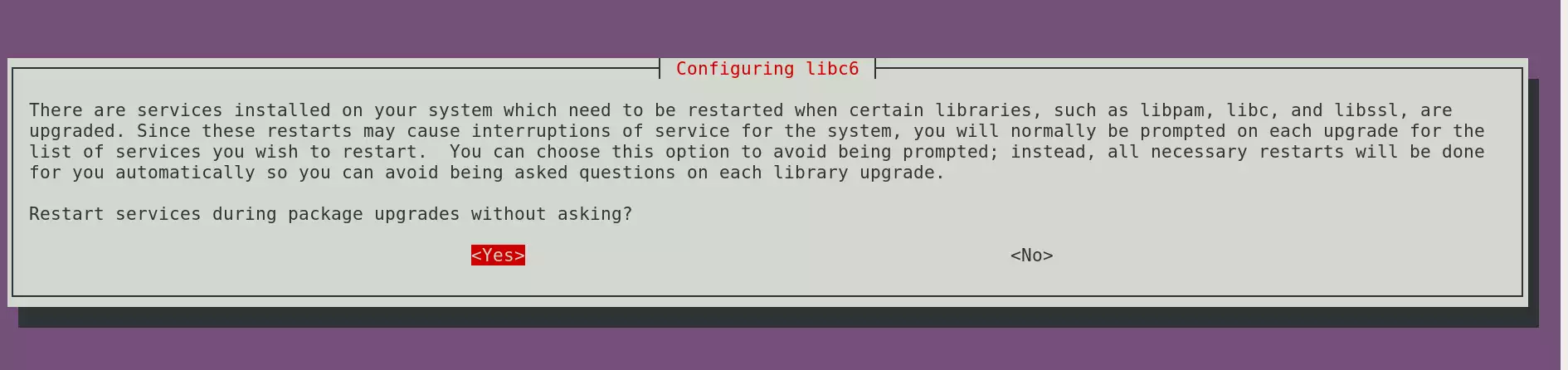 Mantingues la configuració dels teus fitxers modificats en Ubuntu Linux 20.04 LTS, en actualitzar a 22.04 LTS:
Mantingues la configuració dels teus fitxers modificats en Ubuntu Linux 20.04 LTS, en actualitzar a 22.04 LTS:
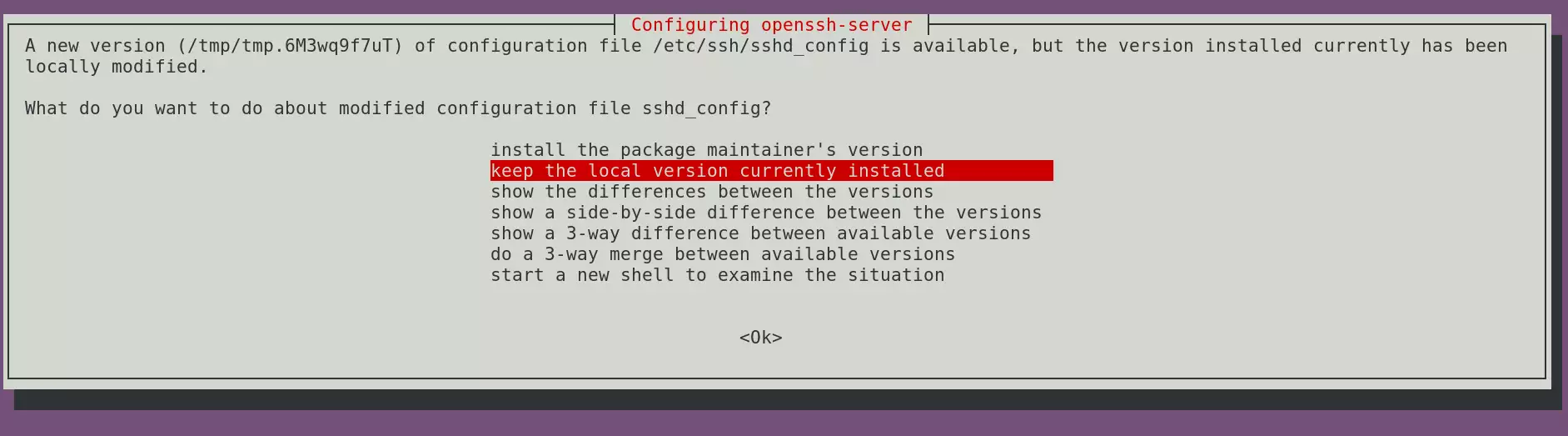 Altres exemples:
Altres exemples:
Configuration file '/etc/sysctl.conf'
==> Modified (by you or by a script) since installation.
==> Package distributor has shipped an updated version.
What would you like to do about it ? Your options llauri:
I or I : install the package maintainer's version
N or O : keep your currently-*installed version
D : xou the differences between the versions
Z : start a shell to examini the situation
The default action is to keep your current version.
sysctl.conf (I/I/N/O/D/Z) [default=N] ?
Pressiona ENTER per a marcar l'opció per defecte (no modificar)
Tractar amb paquets obsolets en Ubuntu: Possiblement, et sol·licita que eliminis el paquet obsolet de la següent manera:
Searching for obsolete programari
Reading state information... Doni
Remove obsolete packages?
81 packages llauri going to be removed.
Continue [yN] Details [d]
Pressiona la "d" per a veure detalls sobre aquests paquets i després confirma-ho pressionant la "i", o denega-ho pressionant la "N".
L'actualització del sistema està completa
Després d'un temps, obtindràs una confirmació en la pantalla.
System upgrade is completi.
Restart required
To finish the upgrade, a restart is required.
If you select 'i' the system will be restarted.
Continue [yN]
Es requereix reiniciar per a finalitzar l'actualització de 20.04 LTS a 22.04. Assegura't de triar "i", i després Ubuntu es reiniciarà.
Posteriorment, en iniciar de nou, no oblidis eliminar les regles de la seva FW capa 4 mitjançant el teu SWPanel, i/o en UFW que vas utilitzar per a obrir el port tcp/1022.
Una vegada es reinicia el sistema, pots obrir sessió fent servir la GUI o la sessió basada en ssh. Després, pots veure la versió del kernel de Linux, executa: uname -mrs
Sortida: Linux 5.15.0-58-generic x86_64*
Per tant, utilitza el comando lsb_release també: **lsb_release -a
Sortida: No LSB modulis llauri available. Distributor ANEU: Ubuntu Description: Ubuntu 22.04.1 LTS Release: 22.04 Codename: jammy*
Ara que es va completar l'actualització d'Ubuntu 20.04 LTS a 22.04 LTS, si disposaves de repositoris addicionals de tercers, hauràs de verificar que estan de nou habilitats, o bé habilitar-los. Al contrari, no rebràs actualitzacions d'aquests repositoris.
Pots verificar els repositoris addicionals actius de la següent manera:
*cd /etc/apt/sources.list.d ls -l cat repo-addicional.list
Per a habilitar-ho novament, hauràs d'editar el fitxer amb un editor de text (nano / vaig veure) i des-comentar la línia eliminant el *#**:
Després executa el comando apt per a actualitzar aquests paquets:
sudo apt update sudo apt upgrade*
Finalment, neteja els paquets sobrants no desitjats i sense utilitzar:
sudo apt autoremove --purge*
Recordeu que si no disposeu encara d'un servidor Cloud amb Ubuntu 20.04 o Ubuntu 22.04 podeu desplegar-lo fàcilment amb SW Hosting.

Treu-li el màxim partit al teu projecte amb el Cloud que té els discos més ràpids i CPU d'alt rendiment.

Treu-li el màxim partit al teu projecte amb el Cloud que té els discos més ràpids i CPU d'alt rendiment.